"Lens Effects" erzeugen realistische Effekte, die im Allgemeinen mit einer Kamera in Verbindung gebracht werden. Zu den "Lens Effects" gehören die Effekte Leuchten, Ring, Strahlen, Automatische Sekundäre, Manuelle Sekundäre, Stern und Streifen.

Lens Flare-Effekte als Lens Effects hinzugefügt
Prozeduren
So fügen Sie einen Effekt hinzu:
- Wählen Sie den gewünschten Effekt aus der Liste links im Rollout "Lens Effects-Parameter" aus.
- Klicken Sie auf die Pfeilschaltfläche (>), um ihn in die rechte Spalte zu verschieben.
So löschen Sie einen angewendeten Effekt:
- Wählen Sie den gewünschten Effekt aus der Liste rechts im Rollout "Lens Effects-Parameter" aus.
- Klicken Sie auf die Pfeilschaltfläche (<), um den Effekt aus der Liste zu entfernen.
Benutzeroberfläche
Rollout "Lens Effects-Parameter"
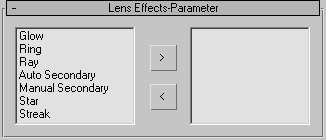
Mit dem System "Lens Effects" können Sie Effekte auf gerenderte Bilder anwenden, indem Sie einen bestimmten Effekt aus der Liste links auswählen und zur Liste auf der rechten Seite hinzufügen. Für jeden Effekt gibt es ein eigenes Parameter-Rollout. Allerdings gibt es zwei Gruppen mit allgemeinen Parametern, die für alle Effekte gelten.
Rollout Globale Einstellungen für Lens Effects, Registerkarte Parameter

- Laden
- Öffnet das Dialogfeld "Lens Effects-Datei laden", in dem Sie eine LZV-Datei öffnen können. Das LZV-Dateiformat enthält Informationen, die in einer älteren Konfiguration von Lens Effects gespeichert wurden. Dadurch können Sie auch Lens Effects laden und verwenden, die Sie in früheren Sitzungen von 3ds Max gespeichert haben.
- Speichern
- Öffnet das Dialogfeld "Lens Effects-Datei speichern", in dem Sie eine LZV-Datei speichern können. Das LZV-Dateiformat enthält Informationen, die in einer älteren Konfiguration von Lens Effects gespeichert wurden. Dadurch können Sie mehrere Typen von Lens Effects bereithalten und in mehreren 3ds Max-Szenen einsetzen. Anmerkung: Beim Speichern eines Effekts als LZV-Datei werden nur die Attribute des Effekts in dem Frame gespeichert, bei dem der Effekt gespeichert wird. Im Dateiformat LZV werden die Animations-Keys eines animierten Parameters nicht gespeichert.
- Größe
- Steuert die Größe des gesamten Lens Effects. Dieser Wert ist ein Prozentwert der Größe des gerenderten Frames.
- Intensität
- Bestimmt die Gesamthelligkeit und -opazität des Lens Effects. Höhere Werte erzeugen helle, opake Effekte, und niedrige Werte erzeugen matte, transparente Effekte.
- Ausgangszahl
- Gibt dem Zufallsgenerator in Lens Effects einen anderen Anfangspunkt, wodurch leicht unterschiedliche Lens Effects erstellt werden, ohne dass Einstellungen geändert werden. Durch die Verwendung von "Ausgangszahl" wird ein anderer Lens Effect gewährleistet, selbst wenn die Unterschiede sehr klein sind. Wenn Sie zum Beispiel einen Strahleneffekt einrichten, erzielen Sie leicht unterschiedliche Strahlen im Lens Flare, wenn Sie den Wert für "Ausgangszahl" ändern.
- Winkel
- Bestimmt, wie stark der Effekt von seiner Vorgabeposition gedreht wird, wenn sich die Position des Lens Effects relativ zur Kamera ändert.
- Komprimieren
- Komprimiert die Größe des Effekts horizontal oder vertikal, um unterschiedliche Frame-Seitenverhältnisse auszugleichen. Positive Werte dehnen den Effekt horizontal, negative Werte dehnen ihn vertikal aus. Der Wert wird als Prozentwert der Blendeffektgröße angegeben. Bereich = 100 bis -100.
Bereich "Lichtquellen"
In diesem Bereich können Sie Lichtquellen auswählen, auf die Lens Effects angewendet werden.
- Licht auswählen
- Mit dieser Option können Sie eine Lichtquelle direkt in den Ansichtsfenstern auswählen. Sie können ein Licht auch auswählen, indem Sie auf der Tastatur H drücken, um das Dialogfeld "Objekt auswählen" anzuzeigen.
- Licht entfernen
- Entfernt eine ausgewählte Lichtquelle.
- [Dropdown-Liste]
- Diese Liste bietet direkten Zugriff auf die Lichtquellen, die Sie in den Effekt aufgenommen haben.
Rollout Globale Einstellungen für Lens Effects, Gruppe Szene
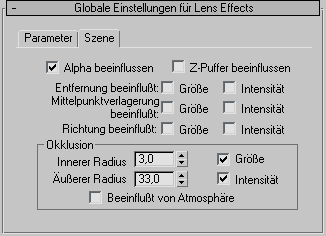
- Alpha beeinflussen
- Gibt an, ob der Lens Effect den Alpha-Kanal eines Bilds beim Rendern in ein 32 Bit-Dateiformat beeinflusst oder nicht. Der Alpha-Kanal bietet zusätzliche 8 Bit für Farbe (also 256 Farben), die zur Steuerung der Transparenz in einem Bild dienen. Mit Alpha-Kanälen wird ein Bild nahtlos über einem anderen zusammengesetzt. Aktivieren Sie diese Option, wenn Sie einen Lens Effect oder ein Bild mit einem Lens Effect über einem anderen Bild zusammensetzen möchten. Aktivieren Sie diese Option nicht, wenn Sie nicht in eine 32-Bit-Datei rendern.
- Z-Puffer beeinflussen
- Speichert den Abstand eines Objekts von der Kamera. Der Z-Puffer ist bei optischen Effekten nützlich. Wenn diese Option aktiviert ist, wird der lineare Abstand des Lens Effects aufgezeichnet. Er kann dann in Spezialeffekten eingesetzt werden, die vom Z-Puffer Gebrauch machen.
- Entfernung beeinflusst
- Wenn diese Option aktiviert ist, wirkt sich die Entfernung von der Kamera oder vom Ansichtsfenster auf die Größe und/oder Intensität des Effekts aus.
Die Effekte "Autom. Sekundäre", "Man. Sekundäre" und "Stern" unterstützen nicht "Entfernung beeinflusst
 Größe" und "Autom. Sekundäre" unterstützt nicht "Entfernung beeinflusst
Größe" und "Autom. Sekundäre" unterstützt nicht "Entfernung beeinflusst  Intensität".
Intensität". - Mittelpunktverlagerung beeinflusst
- Wenn diese Option aktiviert ist, können sich Effekte, deren Mittelpunkt von der Kamera oder dem Ansichtsfenster aus verlagert ist, auf die Größe und/oder die Intensität des Effekts auswirken.
- Richtung beeinflusst
- Ist diese Option aktiviert, wirkt sich die Richtung von Spotlichtern zur Kamera oder zum Ansichtsfenster auf die Größe und/oder Intensität des Effekts aus.
Größe und Intensität des Effekts sind am höchsten, wenn das Licht direkt auf die Kamera (oder das Ansichtsfenster) gerichtet ist.
Bereich "Okklusion"
Mit der Okklusion legen Sie fest, wann ein Lens Effect von Objekten beeinflusst wird, die sich zwischen dem Effekt und der Kamera befinden. Mithilfe der beiden Zahlenauswahlfelder können Sie die Okklusion einstellen und erhalten Szenenobjekte, die sich realistisch auf das Aussehen des Effekts auswirken. Der äußere Radius bestimmt, wann ein anderes Szenenobjekt mit der Okklusion beginnt; der innere Radius bestimmt, ab wann das Szenenobjekt der größten Okklusionswirkung unterliegt.
- Innerer Radius
- Legt den inneren Radius des Effekts fest, den ein weiteres Szenenobjekt schneiden muss, wenn der Effekt in voller Höhe okkludiert werden soll.
- Äußerer Radius
- Legt den äußeren Radius des Effekts fest, den ein weiteres Szenenobjekt schneiden muss, damit die Okklusion des Effekts einsetzt.
- Größe
- Verringert die Effektgröße bei der Okklusion.
- Intensität
- Verringert die Intensität des Effekts bei der Okklusion.
- Beeinflusst von Atmosphäre
- Ermöglicht die Okklusion von Lens Effects durch Atmosphäreneffekte.